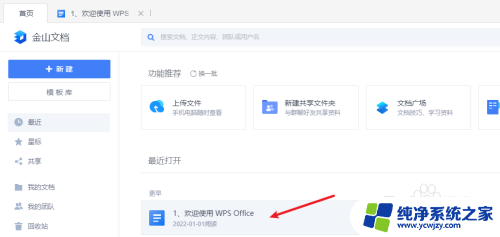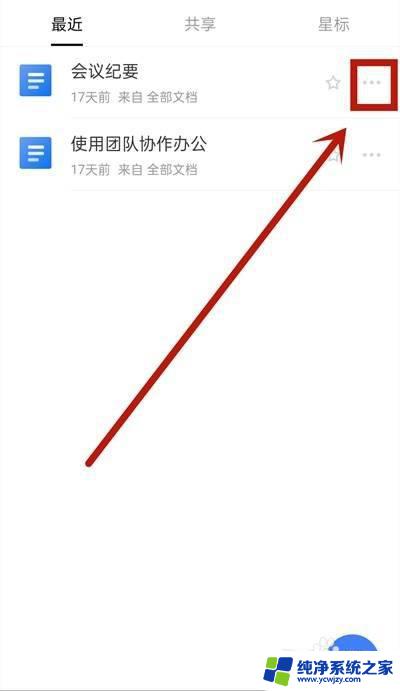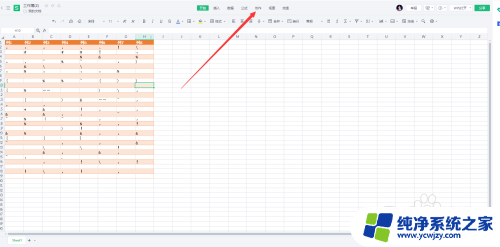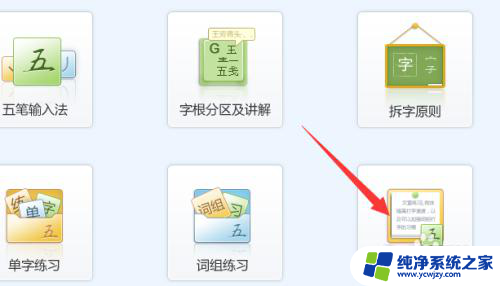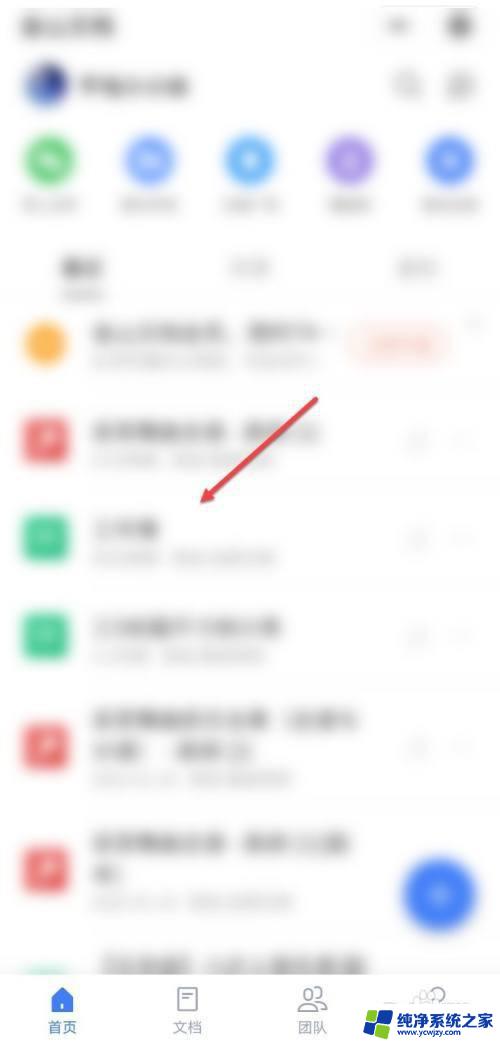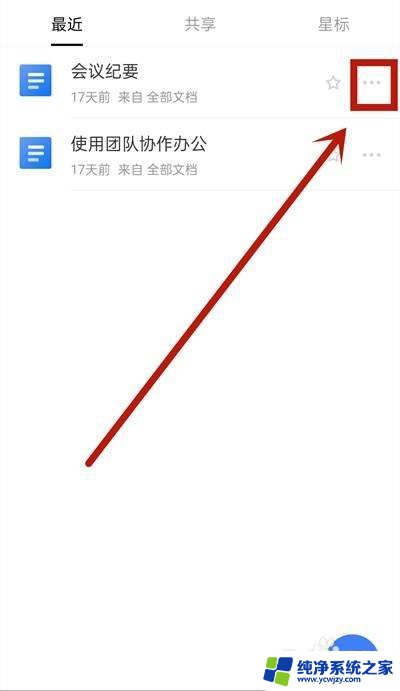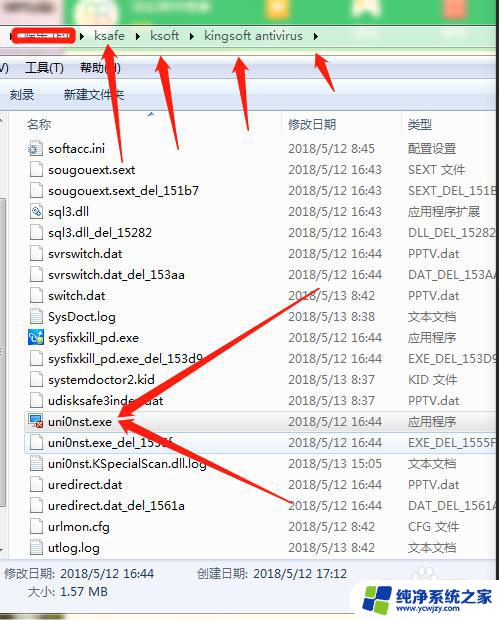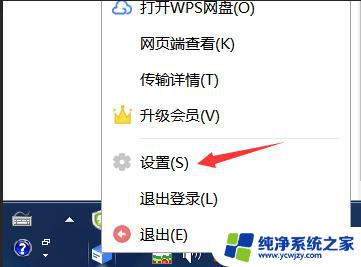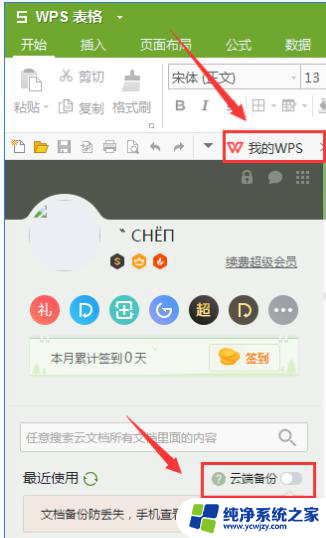wps打开就是金山文档怎么关闭 怎么在WPS金山文档中取消功能
更新时间:2023-10-22 15:02:53作者:jiang
wps打开就是金山文档怎么关闭,在使用WPS金山文档时,我们常常会遇到需要关闭某个功能的情况,无论是为了简化操作界面,还是为了避免误操作,取消功能都是我们需要掌握的技巧之一。在WPS金山文档中,取消功能是非常简单的。只需按照一些简单的步骤操作,我们就能轻松实现功能的关闭。下面将介绍具体的取消功能方法,帮助大家更好地使用WPS金山文档。
具体步骤:
1.首先,先打开电脑,点击键盘上的右上角开机键。如图所示进行开机。

2.然后找到电脑上自带的电脑管家。在电脑管家中找到软件管理。进入软件管理,如图所示。
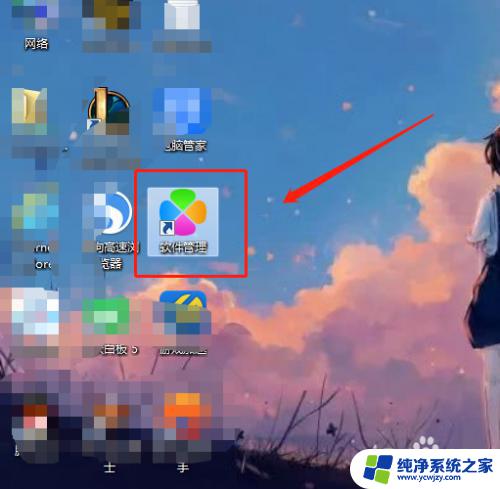
3.第三部。在软件管理的左侧,下方有个卸载,点击卸载,如图所示。
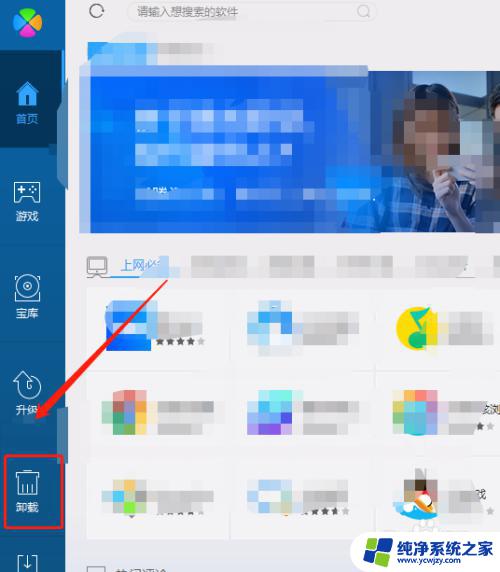
4.第四步,点击找到金山文档后。点击后方的卸载,点击卸载这样金山文档就会被卸载,以后WPS中就不会弹出金山文档,如图。
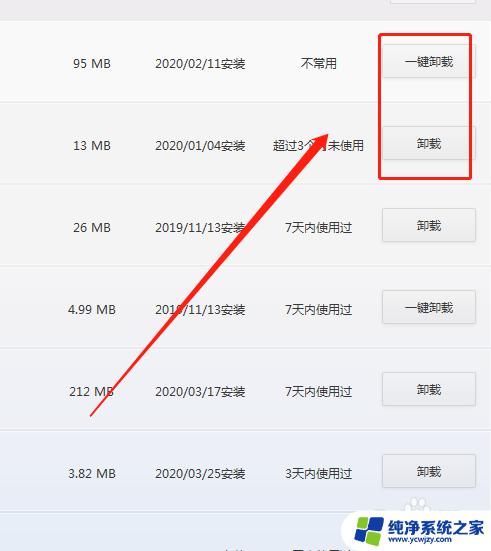
以上是关闭WPS打开就是金山文档的全部内容,希望这些步骤能够对有需要的用户有所帮助。